Dette innlegget illustrerer om:
- Hvordan tilpasse emojier?
- Hvordan laste opp animerte emojier i Discord Nitro?
- Hvordan bruke animert emoji i Discord Nitro?
La oss sjekke det ut!
Hvordan tilpasse emojier?
Det finnes ulike nettbaserte verktøy tilgjengelig for å tilpasse emojier, som f.eks GIMP , paint.net , PICMONKEY , Kapwing studio , PIXLR , og Canva , hvor brukere kan lage forskjellige PFPS-emojier etter eget valg. I denne situasjonen vil vi bruke Kapwing studio verktøy for å lage animerte emojier.
Trinn 1: Besøk Kapwings offisielle nettsted
Først, besøk Kapwing nettside og logg på:
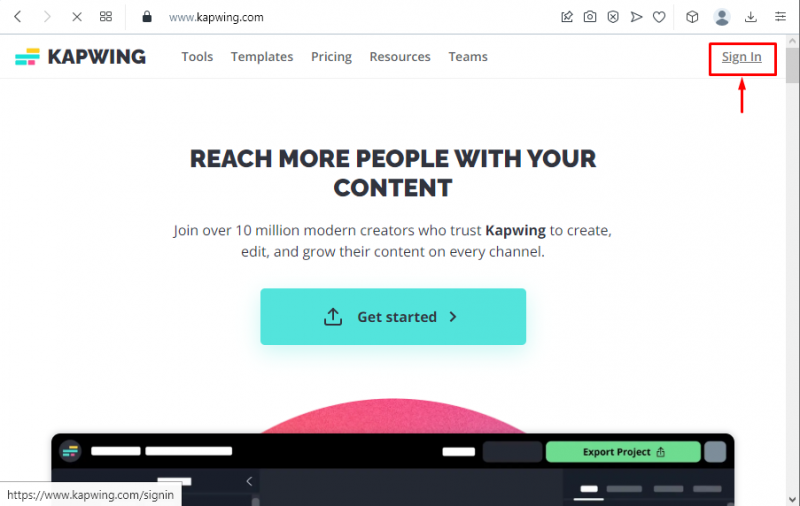
Trinn 2: Opprett nytt prosjekt
Her klikker du på ' + Opprett nytt prosjekt ' for å opprette et nytt prosjekt:
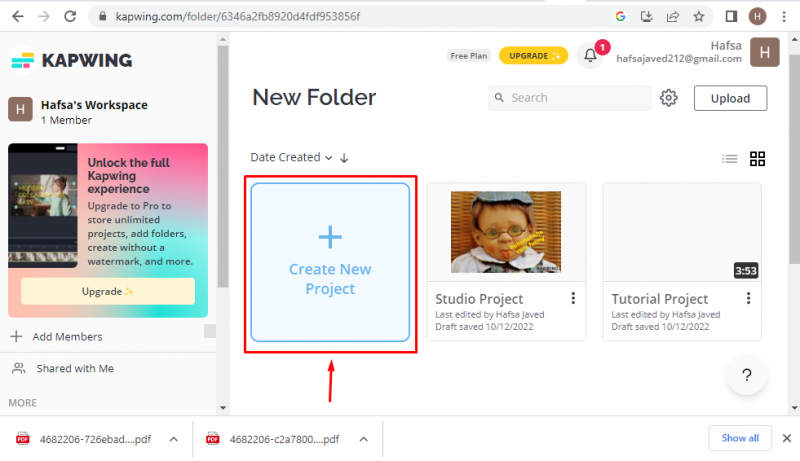
Trinn 3: Last opp et bilde
Klikk deretter på alternativet 'Klikk for å laste opp' for å velge bildet fra en hvilken som helst mappe på skrivebordssystemet for tilpasning:
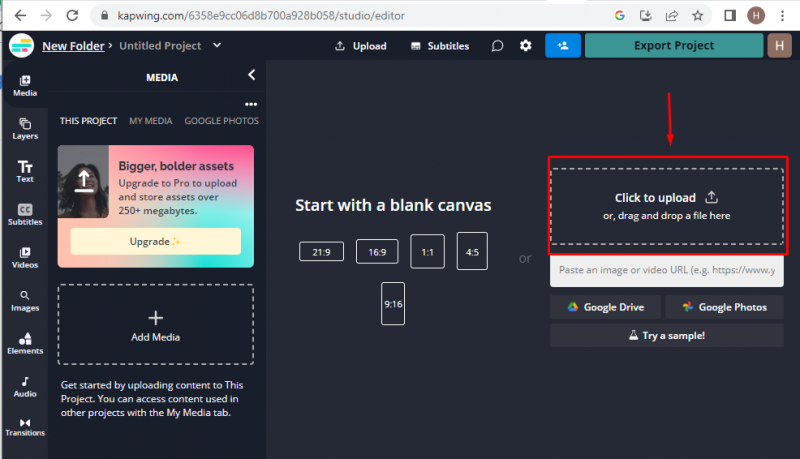
Den opplastede pfp vil vises som følger:
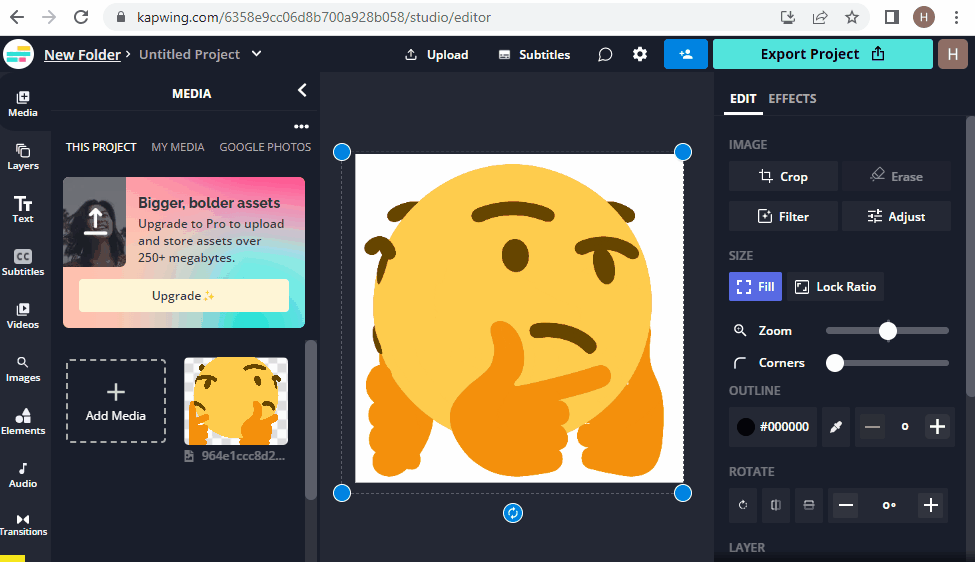
Trinn 4: Legg til tekst
Legg til en beskrivelse i henhold til emojiens innhold ved å velge ' Legg til tekst alternativet fra tekstdelen:
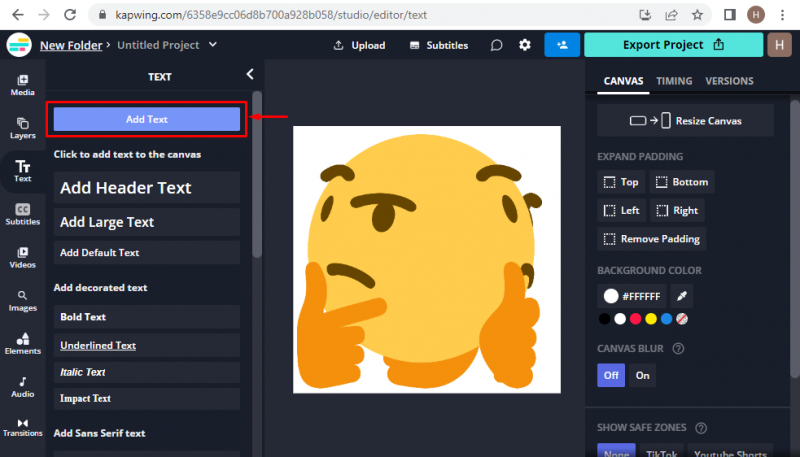
Spesifiser også tekstfargen i henhold til kravene:
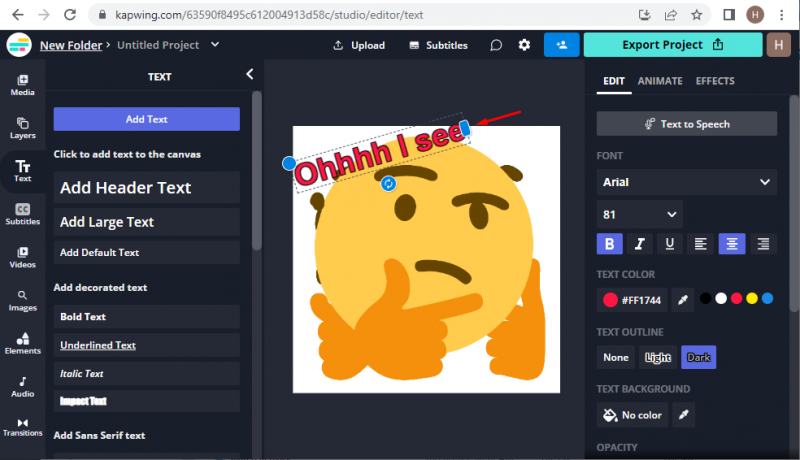
Trinn 5: Eksporter bilde
For å lagre GIF-en, klikk på ' Eksportprosjekt alternativ:
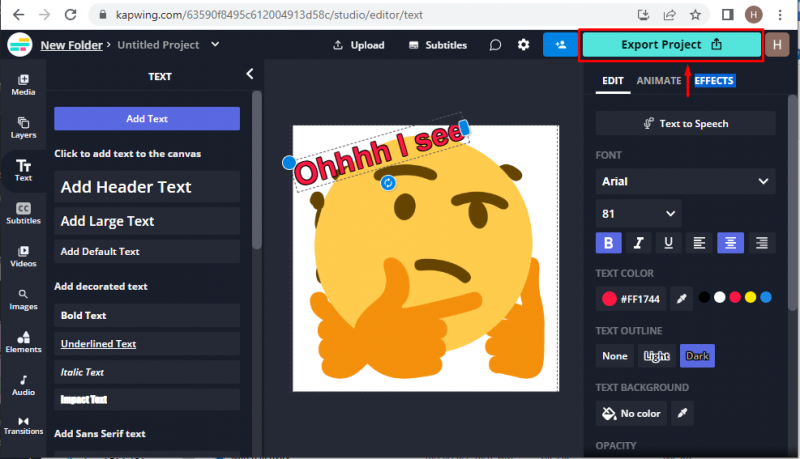
Eksporter nå emojien i ' GIF ' formater til det lokale systemet ved å klikke på ' Eksporter som GIF alternativ:
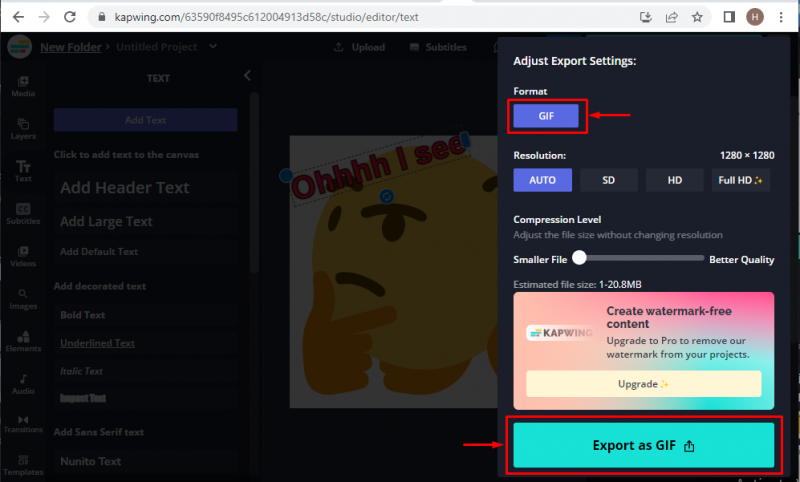
Trinn 6: Last ned bilde
Etter å ha eksportert GIF-en, last ned emojien på ditt lokale system. For å gjøre det, klikk på ' Last ned fil ':
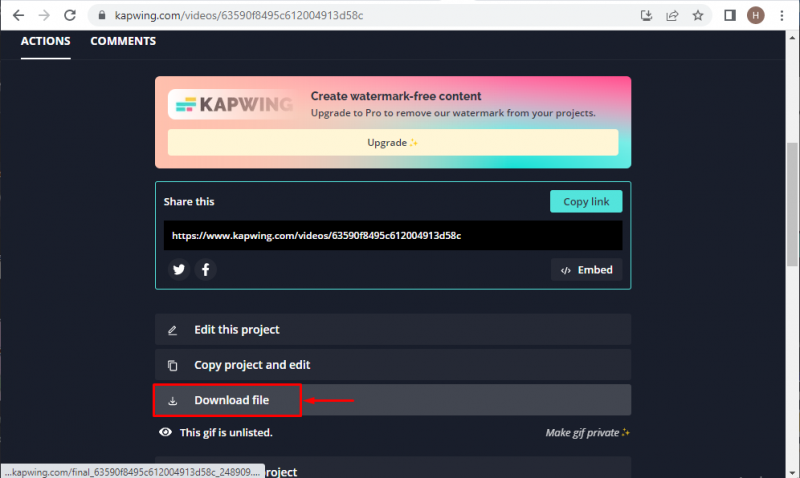
Hvordan laste opp animerte emojier i Discord Nitro?
Hver server har et sett med 50 egendefinerte emojier som kan legges til og brukes av alle aktive servermedlemmer. Imidlertid vil en bruker med et Nitro-abonnement kunne bruke de tilpassede emojiene fra en hvilken som helst server i Discord der emojier støttes.
For å laste opp den animerte emojien i Discord Nitro, må brukere prøve følgende prosedyre gitt nedenfor.
Trinn 1: Åpne Discord Server
Velg en server der du vil legge til de egendefinerte emojiene. For dette tilfellet vil vi velge ' TSL Content Creator's Server ':
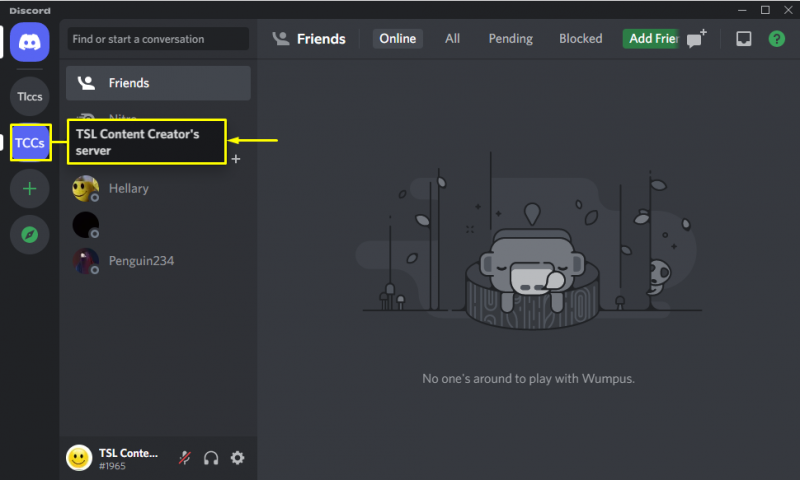
Trinn 2: Åpne Serverinnstillinger
Åpne den valgte serverens rullegardinmeny og klikk på ' Serverinnstillinger ':
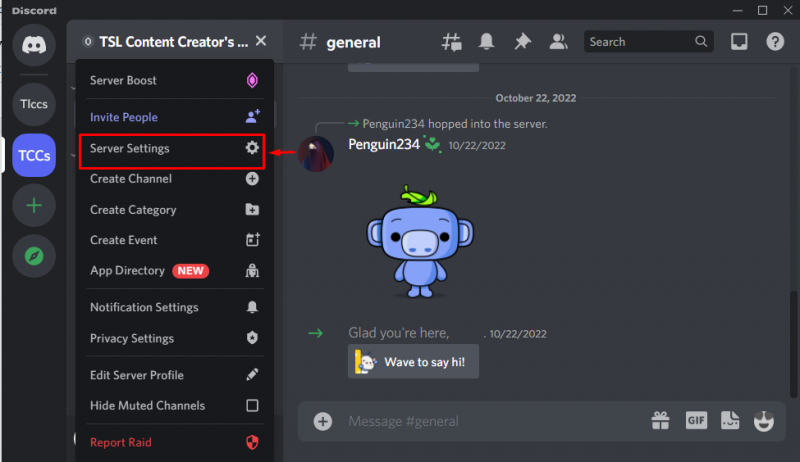
Trinn 3: Åpne Emoji-kategorien
Naviger til ' Emoji kategori i serverinnstillinger:
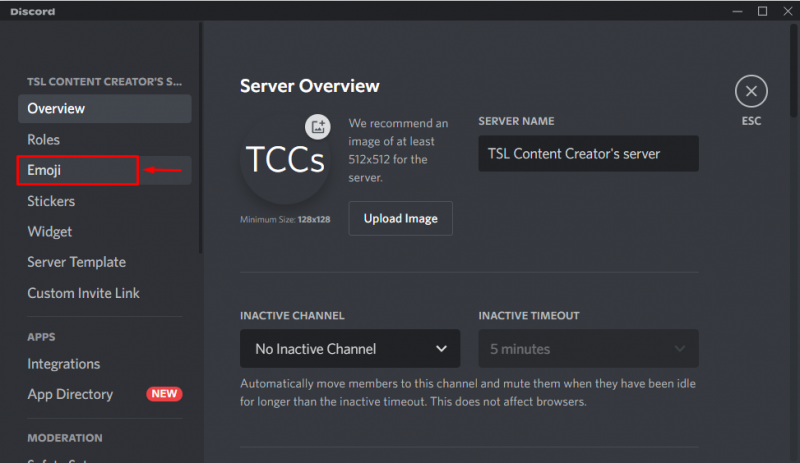
Trinn 4: Last opp emoji
Klikk på ' Last opp emoji ' for å laste opp den animerte emojien fra din lokale enhet:
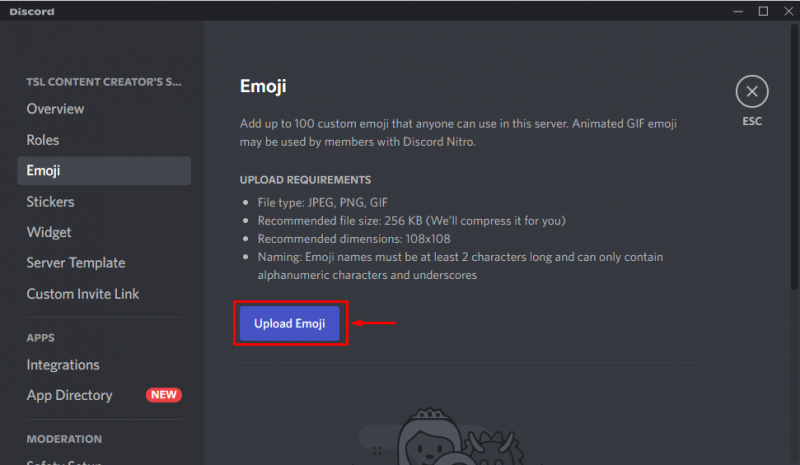
Velg den animerte emojien fra det lokale systemet og klikk på ' Åpen ':
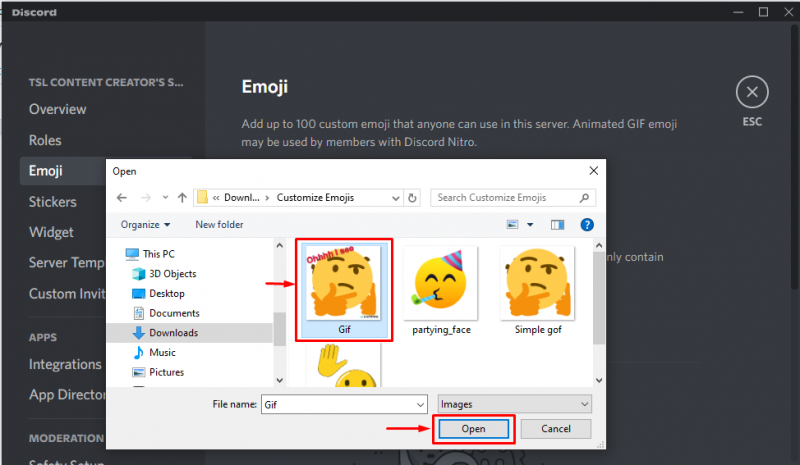
Discord vil ta noen sekunder å laste opp emoji:
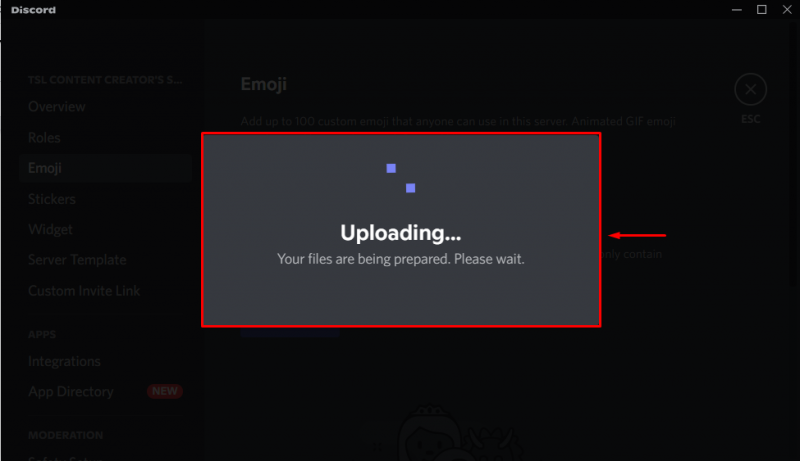
Her kan du se den animerte emojien som ble lastet opp i det gitte bildet:
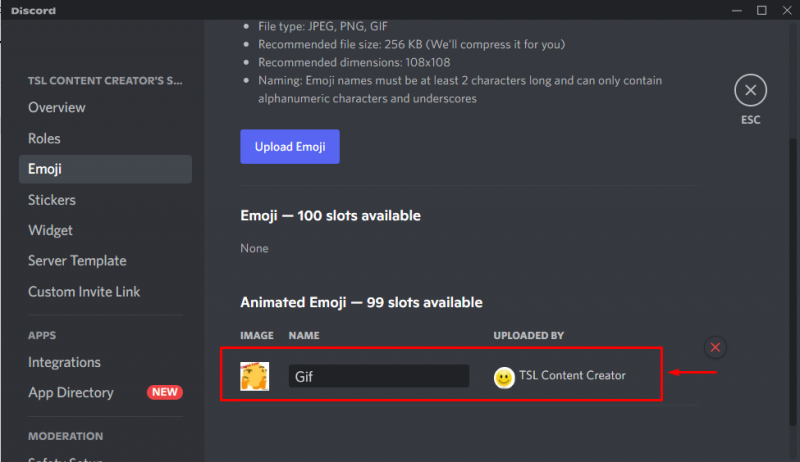
Hvordan bruke animert emoji i Discord Nitro?
For å bruke de animerte emojiene i Discord Nitro, følg de nevnte trinnene.
Trinn 1: Velg Server
Velg en server du vil bruke, eller send de egendefinerte emojiene. For dette tilfellet vil vi velge ' TSL Content Creator's Server ':
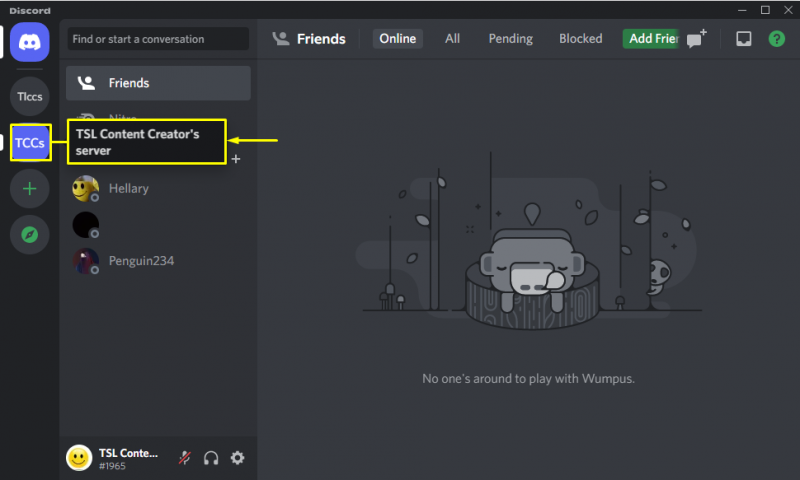
Trinn 2: Flytt til tekstkanalmeldingsområde
Naviger til meldingsområdet til tekstkanalen din og klikk på ' emoji ' ikon:
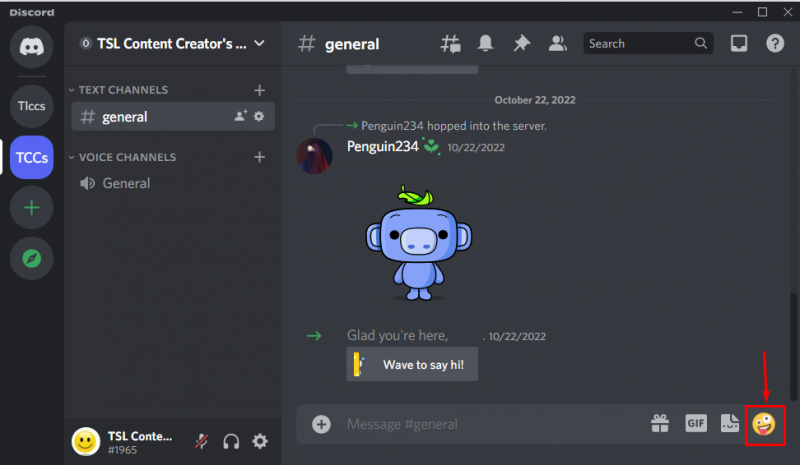
Trinn 3: Velg Emoji
Du kan se emojiene lastet opp i ' TSL Content Creator sin server ' er uthevet i bildet:
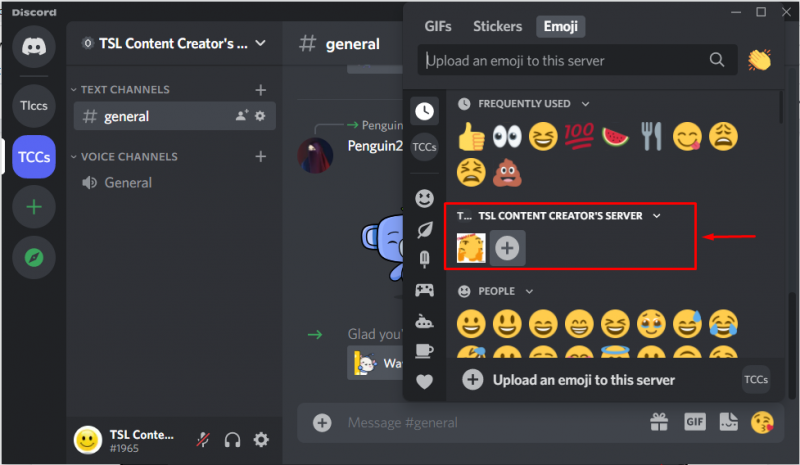
Trinn 4: Last opp emoji
Velg den tilpassede emojien du nylig har lagt til Discord-serveren og trykk ' Tast inn ':
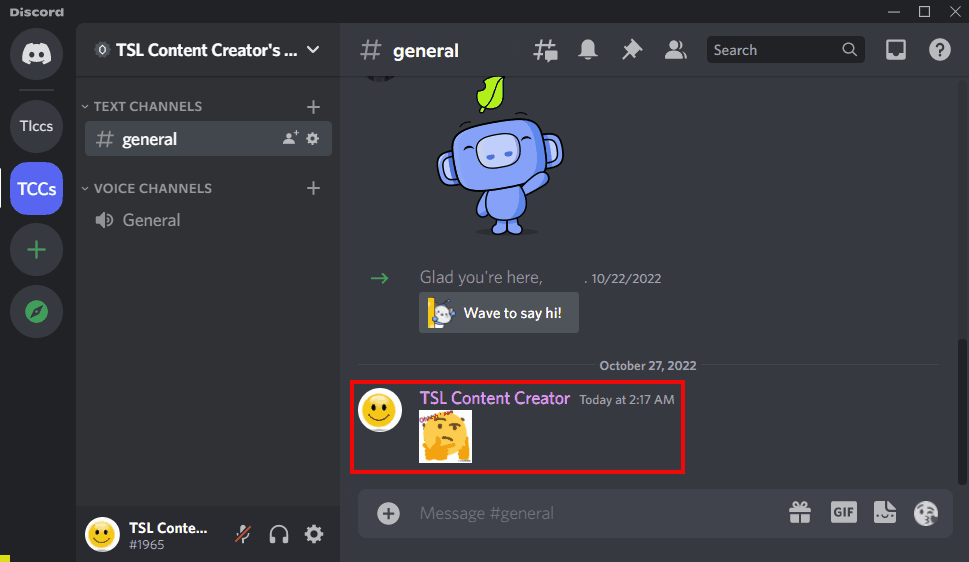
Vi har illustrert metoden for å tilpasse og bruke emojis i Discord.
Konklusjon
For å tilpasse og bruke animerte emojis i Discord Nitro, besøk først Kapwing nettsted, last deretter opp en emoji og legg til litt tekst til emojien, og last den ned. Deretter åpner du Discord-serverinnstillingene og legger til den animerte emojien ved å klikke på ' Last opp fil ” og send den til tekstkanalen. Denne bloggen demonstrerte prosedyren for å tilpasse og bruke animerte emojier i Discord Nitro.